win10更改亮度没反应如何解决 win10亮度调节无效怎么办
更新时间:2024-01-19 18:07:16作者:xiaoliu
在使用Windows 10操作系统的过程中,有时我们可能会遇到亮度调节无效的问题,即使我们尝试更改亮度,屏幕的亮度却没有任何变化,这个问题可能会给我们的使用体验带来一定的困扰。如果遇到win10更改亮度没反应的情况,应该如何解决呢?在本文中我们将探讨一些可能的解决方法,帮助您解决win10亮度调节无效的问题。
具体方法:
1、开机后点击开始,输入【设备管理器】。
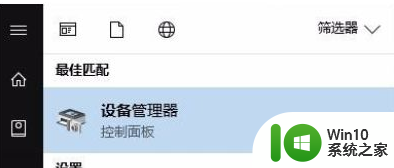
2、进入【设备管理器】后,点击【显示适配器】。
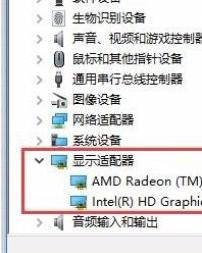
3、选中Intel(R) HD Graphics 5500,右击【选中更新驱动程序】。
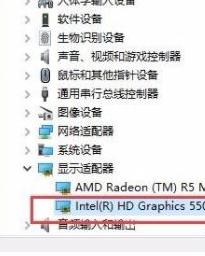
4、选择【浏览我的计算机以查找驱动程序软件】。
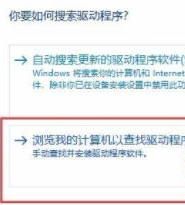
5、选择【让我从计算机上的可用驱动程序列表中选取】。
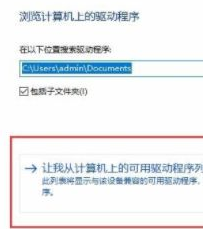
6、选择最新的一个驱动程序,点击下一步就可以啦。
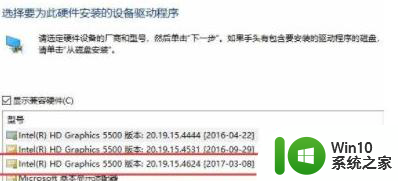
以上就是win10更改亮度没反应如何解决的全部内容,有遇到相同问题的用户可参考本文中介绍的步骤来进行修复,希望能够对大家有所帮助。
win10更改亮度没反应如何解决 win10亮度调节无效怎么办相关教程
- win10更改亮度无效处理方法 Win10更改亮度调节无效怎么解决
- win10电脑调节亮度没反应如何解决 无法调整win10亮度怎么办
- win10系统亮度调节无效解决方法 win10亮度调节无效怎么办
- win10亮度调节失效如何修复 win10亮度调节无法使用怎么解决
- win10亮度调节失效怎么办 win10笔记本亮度无法调节怎么办
- 笔记本电脑win10显示亮度调节没反应解决方法 win10笔记本电脑亮度调节无法使用怎么办
- win10亮度调节快捷键是什么 win10亮度调节无效怎么办
- win10屏幕亮度100很暗如何解决 win10电脑亮度调节不生效怎么办
- win10电脑调亮度的按钮按了没反应怎么办 win10电脑调亮度无效怎么解决
- win10没有亮度调节的处理方法 win10亮度无法调节怎么办
- win10 fn调节亮度无效怎么办 如何解决win10键盘亮度调节功能失效问题
- win10更改电脑屏幕亮度在哪里改的 win10如何调节电脑屏幕亮度
- 蜘蛛侠:暗影之网win10无法运行解决方法 蜘蛛侠暗影之网win10闪退解决方法
- win10玩只狼:影逝二度游戏卡顿什么原因 win10玩只狼:影逝二度游戏卡顿的处理方法 win10只狼影逝二度游戏卡顿解决方法
- 《极品飞车13:变速》win10无法启动解决方法 极品飞车13变速win10闪退解决方法
- win10桌面图标设置没有权限访问如何处理 Win10桌面图标权限访问被拒绝怎么办
win10系统教程推荐
- 1 蜘蛛侠:暗影之网win10无法运行解决方法 蜘蛛侠暗影之网win10闪退解决方法
- 2 win10桌面图标设置没有权限访问如何处理 Win10桌面图标权限访问被拒绝怎么办
- 3 win10关闭个人信息收集的最佳方法 如何在win10中关闭个人信息收集
- 4 英雄联盟win10无法初始化图像设备怎么办 英雄联盟win10启动黑屏怎么解决
- 5 win10需要来自system权限才能删除解决方法 Win10删除文件需要管理员权限解决方法
- 6 win10电脑查看激活密码的快捷方法 win10电脑激活密码查看方法
- 7 win10平板模式怎么切换电脑模式快捷键 win10平板模式如何切换至电脑模式
- 8 win10 usb无法识别鼠标无法操作如何修复 Win10 USB接口无法识别鼠标怎么办
- 9 笔记本电脑win10更新后开机黑屏很久才有画面如何修复 win10更新后笔记本电脑开机黑屏怎么办
- 10 电脑w10设备管理器里没有蓝牙怎么办 电脑w10蓝牙设备管理器找不到
win10系统推荐
- 1 番茄家园ghost win10 32位旗舰破解版v2023.12
- 2 索尼笔记本ghost win10 64位原版正式版v2023.12
- 3 系统之家ghost win10 64位u盘家庭版v2023.12
- 4 电脑公司ghost win10 64位官方破解版v2023.12
- 5 系统之家windows10 64位原版安装版v2023.12
- 6 深度技术ghost win10 64位极速稳定版v2023.12
- 7 雨林木风ghost win10 64位专业旗舰版v2023.12
- 8 电脑公司ghost win10 32位正式装机版v2023.12
- 9 系统之家ghost win10 64位专业版原版下载v2023.12
- 10 深度技术ghost win10 32位最新旗舰版v2023.11